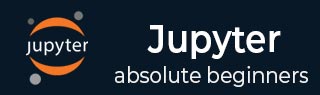
- Jupyter 教程
- Jupyter - 首页
- IPython
- IPython - 简介
- IPython - 安装
- IPython - 入门
- 运行和编辑 Python 脚本
- IPython - 历史命令
- IPython - 系统命令
- IPython - 命令行选项
- 动态对象自省
- IPython - IO 缓存
- 将 IPython 设置为默认 Python 环境
- 导入 Python Shell 代码
- IPython - 嵌入 IPython
- IPython - 魔法命令
- Jupyter
- Project Jupyter - 概述
- Jupyter Notebook - 简介
- 使用 Jupyter 在线
- 安装和入门
- Jupyter Notebook - 仪表盘
- Jupyter Notebook - 用户界面
- Jupyter Notebook - 单元格类型
- Jupyter Notebook - 编辑
- Jupyter Notebook - Markdown 单元格
- 单元格魔法函数
- Jupyter Notebook - 绘图
- 转换笔记本
- Jupyter Notebook - IPyWidgets
- QtConsole
- QtConsole - 入门
- QtConsole - 多行编辑
- QtConsole - 内联图形
- QtConsole - 保存为 Html
- QtConsole - 多个控制台
- 连接到 Jupyter Notebook
- 使用 Github 和 nbviewer 分享 Jupyter 笔记本
- JupyterLab
- JupyterLab - 概述
- 安装和入门
- JupyterLab - 界面
- JupyterLab - 安装 R 内核
- Jupyter 资源
- Jupyter - 快速指南
- Jupyter - 有用资源
- Jupyter - 讨论
使用 Github 和 nbviewer 分享 Jupyter 笔记本
分享 Jupyter 笔记本 – 使用 Github 和 nbviewer
在 GitHub 存储库中的具有.ipynb扩展名的 Jupyter Notebook 文件在打开时将呈现为静态 HTML 文件。笔记本的交互式功能(例如自定义 JavaScript 图表)在 GitHub 上的存储库中将无法使用。
要使用 github 分享笔记本文件,请登录https://github.com并创建一个公共存储库。然后使用“上传文件”按钮上传您的文件,如下所示:
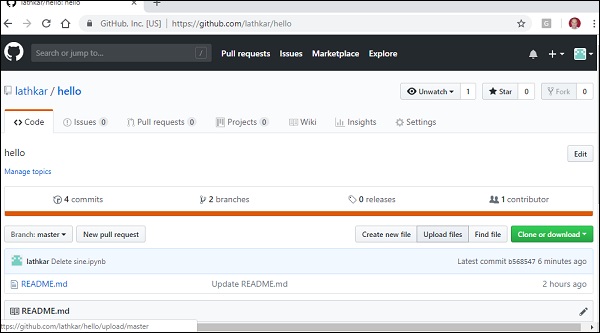
这将为您提供一个提交对存储库所做更改的选项。然后,存储库将显示上传的文件,如下所示:
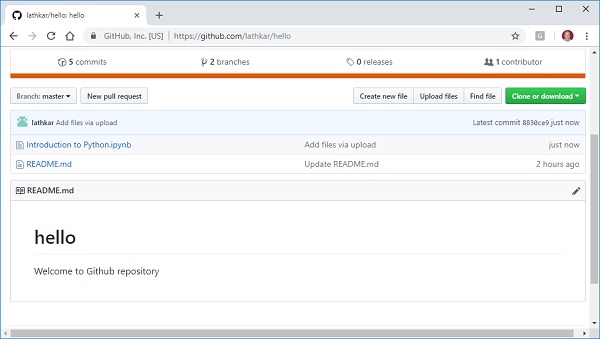
单击上传的文件以在 github 查看器中查看。您可以与他人共享突出显示的 URL。

另一种在线查看笔记本文件的方法是使用 Project Jupyter 的 nbviewer 实用程序。打开https://nbviewer.jupyter.org/并在文本字段中输入存储库中文件的 URL,如下所示。按“Go”按钮查看笔记本。
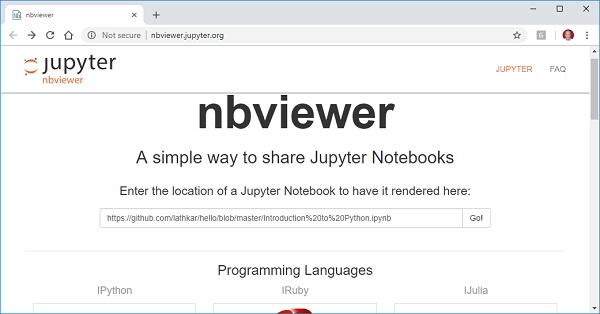
这两种方法都将笔记本文件显示为静态 html。要能够在笔记本中执行代码,请使用 Jupyter 项目的 Binder 应用程序打开它。
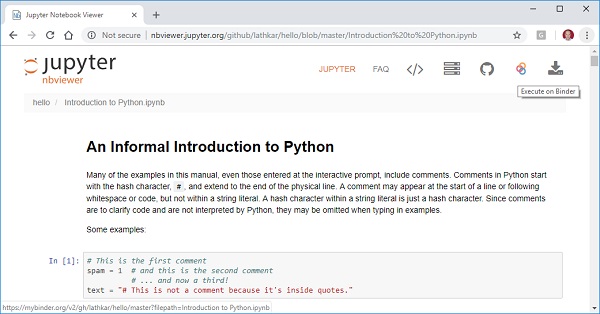
在 nbviewer 窗口中,您将看到“在 Binder 上执行”按钮。单击它,您将看到笔记本文件以与您从本地计算机上的笔记本服务器本地仪表板打开它完全相同的方式打开。您可以执行所有操作,例如添加/编辑单元格、运行单元格等。

广告